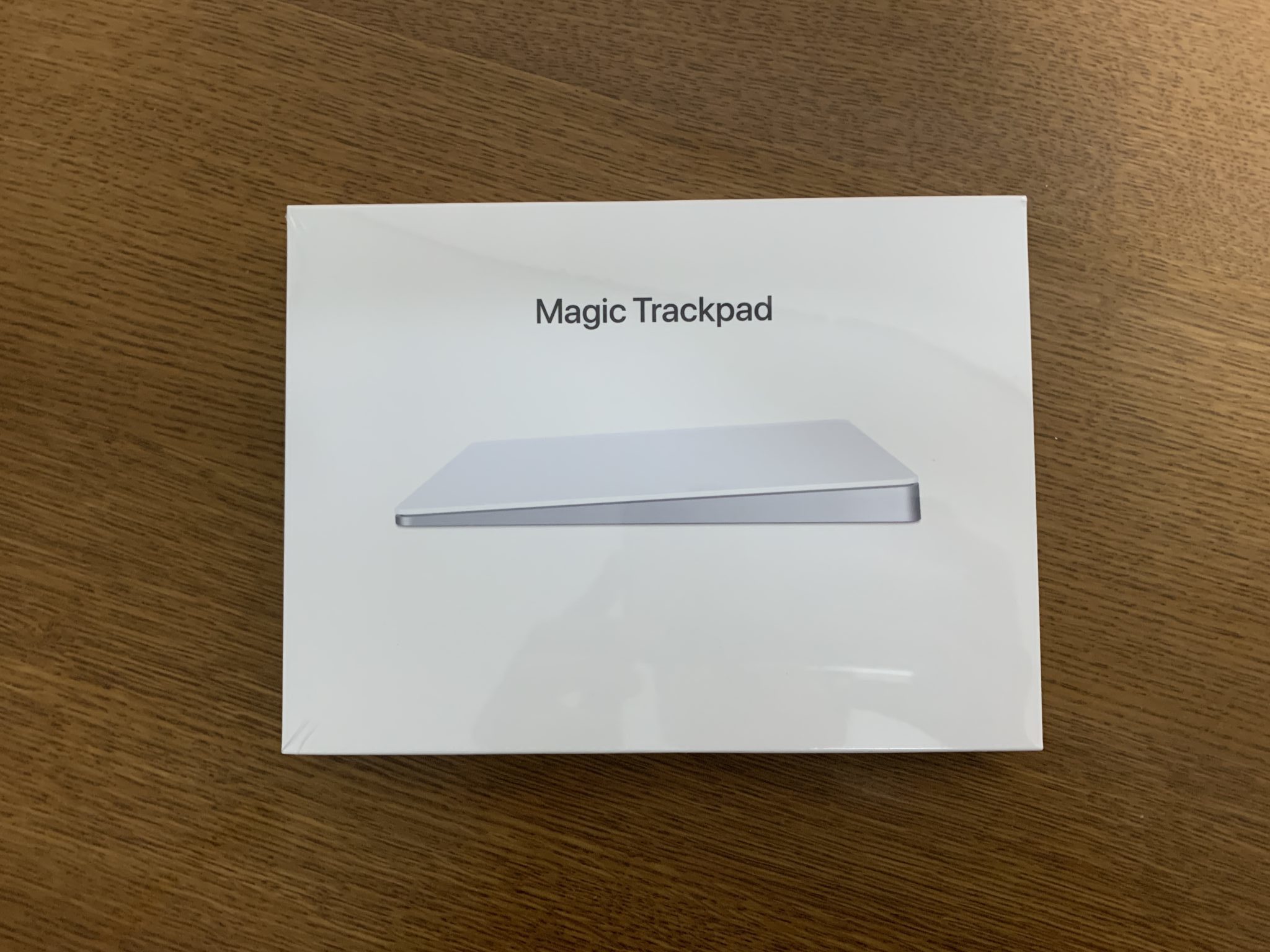どうも、じゅんぺい(@jumpe1k01ch1)です。
Macbook Pro/AirのTrackpadは、Windowsのノートパソコンに比べてとっても使いやすいですよね。
今回、Magic Trackpad2を購入して使ってみましたが、iMacやMac mini等のデスクトップ型パソコンを使う人はもちろん。
Macbook Pro/Airを外部モニターに接続して使っている人にもマウスではなくMagic Trackpad2がおすすめだと思いました。
-

Macbook Proにおすすめ!アクセサリー・周辺機器まとめ
続きを見る
-



Macbook Airに便利!おすすめの周辺機器・アクセサリー
続きを見る
Magic Trackpad2のレビュー
今回は、ヤマダ電機のポイントが大量に余っていたのでヤマダ電気のオンラインストアで購入しました。


パッケージの大きさはそれほど大きくないですが重さは多少ずっしりといった感じです。


パッケージの中身は、Magic Trackpad2本体、iPhoneと同じLightningケーブル、説明書の3点でした。
Magic Trackpad2は、電池式ではなく充電式になったので、Lightningケーブルで充電して使います。
Magic Trackpad2を買った理由
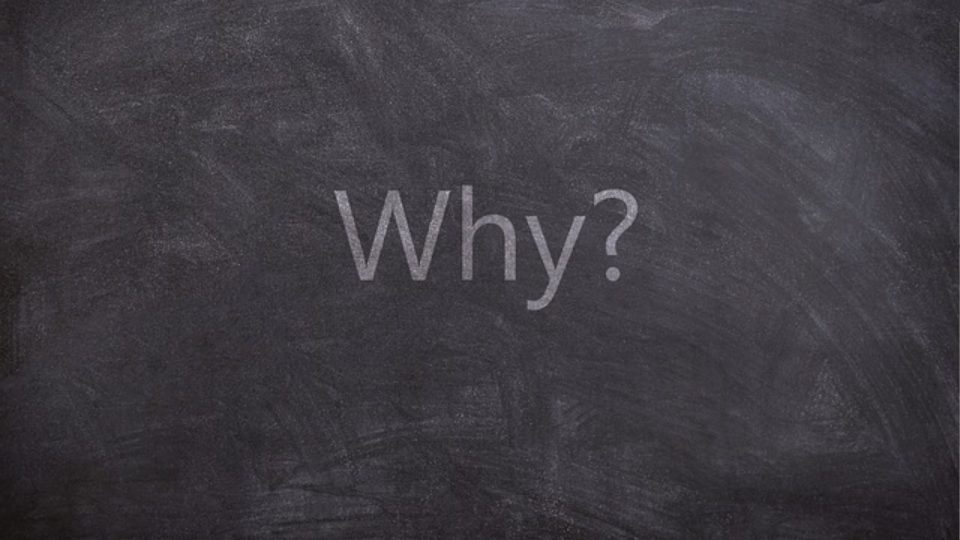
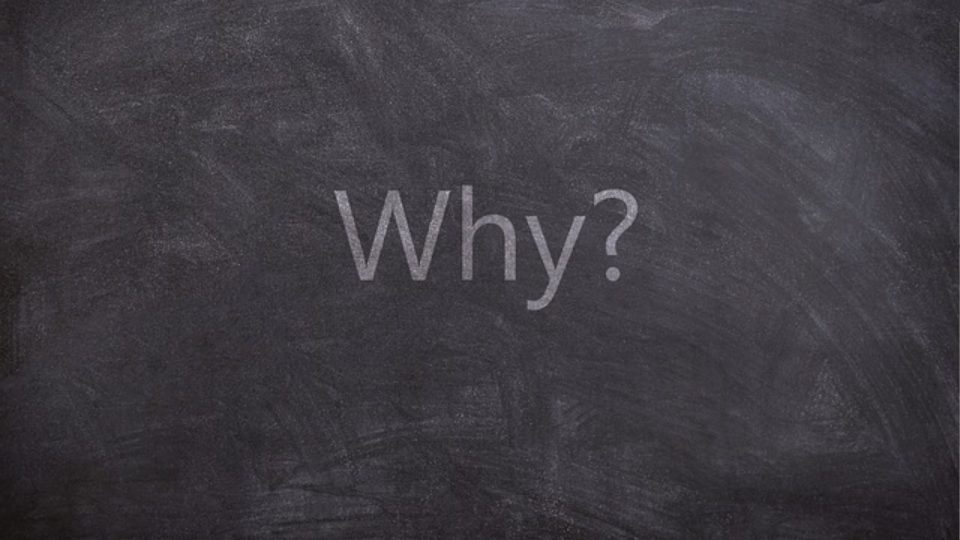
理由は、単純明快でMacbook Proをクラムシェルモードで使いたかったからです。
クラムシェルモードとは、Mac ノートブックの内蔵ディスプレイを閉じた状態で、外付けのディスプレイを使う方法
もちろん、Macはマウスも使えますがこの記事の冒頭でも言ったとおりMacのトラックパッドは素晴らしいのでマウスではなくMagic Trackpad2を買いました。
-


Macbook Pro/Airのクラムシェルに便利なおすすめスタンド5選
続きを見る
Magic Trackpad2の良かったところ


操作性抜群
Macbook Pro/Airのトラックパッドとできることは同じですが、大きさがMagic Trackpad2のほうが広いので操作性は上と言えるでしょう。
「システム環境設定」→「トラックパッド」から操作の設定ができます。
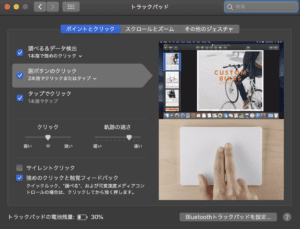
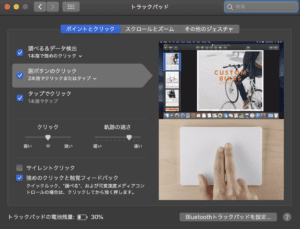
Magic Trackpad2を接続していると、「システム環境設定」→「トラックパッド」の画面の左下でMagic Trackpad2の充電残量が確認できます。
Bluetooth接続が快適
Apple製品の素晴らしいところは、製品同士の連携がすばらしいところです。
安いBluetooth接続の機器だと接続が遅かったり、途切れることが多いですがApple製品にそんな心配はいりませんね。
他社のBluetooth接続とは違いMagic Trackpad2のBluetooth接続は一瞬ですし、かれこれ使っていて接続が途切れたことは一度もありません。
Magic Trackpad2の悪いところ
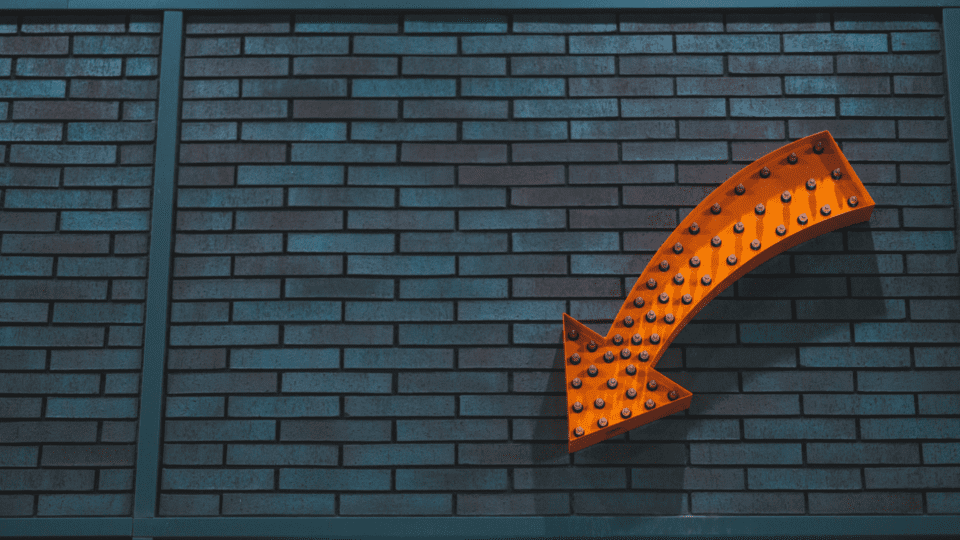
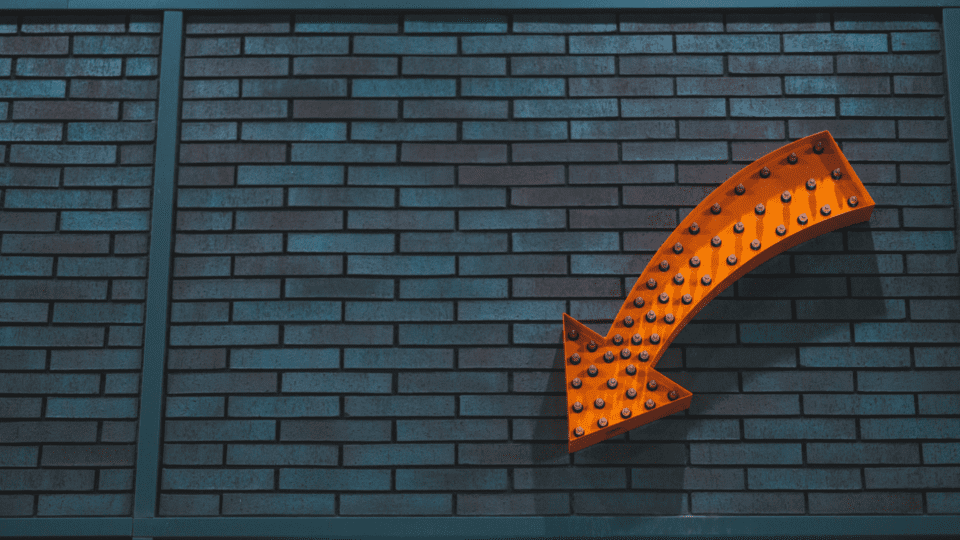
充電中の姿が少しダサいと思った
個人的にですが、充電中のMagic Trackpad2の姿が少しダサいと感じました。些細なことですが、これくらいしかMagic Trackpad2の悪いところが思いつかないくらい自分にはマッチしています。


当然、充電中も使うことはできますし電源からでもMacからでも充電可能です。
まとめ:Magic Trackpad2はこんな人におすすめ!
Apple製品ということもあり少し値段は高いですが、それでも僕は買う価値のある商品だと思います。
※Apple以外のメーカーからもトラックパッドは一部発売されていますが一切おすすめできません。Apple製のトラックパッドが少し高いなと感じる人はマウスを選ぶことをおすすめします。
最後に、Magic Trackpad2がおすすめな人をまとめたいと終わりたいと思います。
おすすめ!
- Macbookのトラックパッドが使いやすい人
- iMac/Mac Pro/Mac Miniユーザー
- Macbookを外部モニターに接続して使っている人
- Apple大好きマン
-



Macbook Proにおすすめ!アクセサリー・周辺機器まとめ
続きを見る
-



Macbook Airに便利!おすすめの周辺機器・アクセサリー
続きを見る